سؤال
المشكلة: كيفية إلغاء تثبيت DriverEasy؟
DriverEasy لم يلب توقعاتي ، لذلك أود إلغاء تثبيته. المشكلة هي أن عملية الإزالة فشلت ولا أفهم السبب. هل باستطاعتك رجاءا المساعدة؟
إجابة محلولة
DriverEasy by Easeware هي أداة مساعدة برمجية تهدف إلى مساعدة الأشخاص في صيانة برامج تشغيل نظام Windows. يقدمها المطور كأداة قوية متاحة لفحص وصيانة وتحديث وإصلاح أي من برامج تشغيل النظام. التطبيق متوافق مع جميع إصدارات Windows (7 و 8 و 8.1 و 10 و XP و Vista). قد تتسبب برامج تشغيل Windows القديمة أو التالفة أو غير المتطابقة في مجموعة متنوعة من المشكلات ، بما في ذلك حالات التباطؤ ، وفرق التشغيل الزرقاء ، والتجميد ، ومشاكل التمهيد ، وما إلى ذلك. لذلك ، يبدو أن DriverEasy يمثل حلاً رائعًا للحفاظ على أداء النظام واستقراره حيث إنه مدعوم من قبل أكثر من 8 000000 قاعدة بيانات لبرنامج التشغيل ، والتي تتضمن تحديثات يومية. يتميز التطبيق بواجهة سهلة الاستخدام ، لذا لن يتسبب تثبيته وتشغيل فحصه في أي صعوبات.
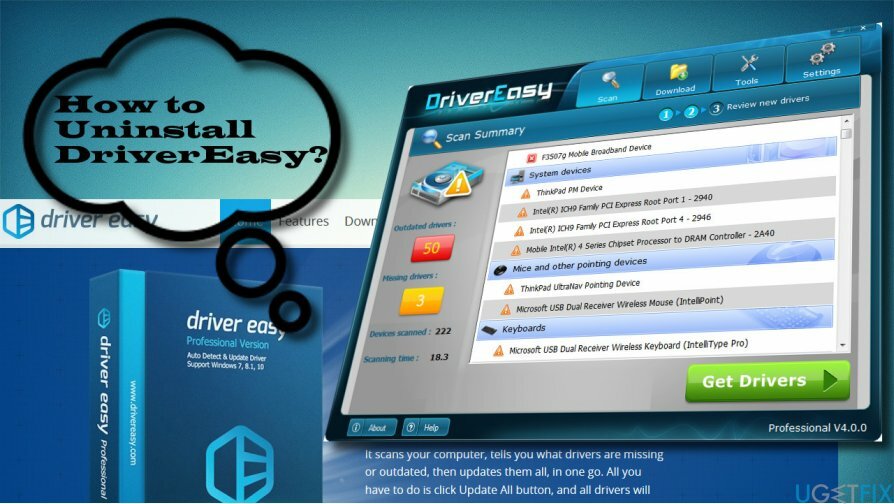
إذا كنت راضيًا عن أداء DriverEasy ، فأنت حر في استخدامه. ومع ذلك ، أفاد عدد قليل من الناس أنه لم يلب التوقعات لأسباب عديدة. بادئ ذي بدء ، لا يوفر الإصدار التجريبي المجاني جميع تحديثات برنامج التشغيل. ثانيًا ، في بعض الأحيان بدلاً من تثبيت برنامج تشغيل مناسب للنظام ، تقوم الأداة بتثبيت برنامج تشغيل قديم أو غير متطابق. ثالثًا ، قد تقوم DriverEasy بامتصاص وحدة المعالجة المركزية ، ولهذا السبب قد يتباطأ النظام أو يتجمد ، خاصةً عندما تقوم الأداة بإجراء فحص. إذا واجهت أيًا من أوجه القصور هذه وترغب في إلغاء تثبيت DriverEasy ، فسنقدم لك الإرشادات أدناه.
دليل حول كيفية إلغاء تثبيت DriverEasy من Windows
لإلغاء تثبيت هذه الملفات ، يجب عليك شراء إصدار مرخص من Reimage Reimage برنامج إلغاء التثبيت.
- حدد موقع ملف سهولة القيادة في شريط القائمة ، انقر بزر الماوس الأيمن فوقه وحدد مخرج.
- فتح مدير المهام وفتح العمليات التبويب.
- تجد سهولة القيادة، انقر فوقه واختر إبطال.
- الآن انقر بزر الماوس الأيمن فوق مفتاح Windows أو حدد لوحة التحكم.
- فتح الغاء تنصيب برنامج, برامج و مميزات أو إضافة برامج إزالة حسب نوع نظام التشغيل الخاص بك.
- ابحث عن DriverEasy في القائمة ، حدده وانقر الغاء التثبيت.
- انقر نعم في نافذة التأكيد وانتظر حتى يتم إلغاء تثبيت التطبيق.
- بعد ذلك ، افتح محرر تسجيل Windows لإزالة بقايا الطعام. لذلك ، اضغط على مفتاح Windows + R.، نوع رجديت، و اضغط يدخل.
- في الجزء العلوي من النافذة ، انقر فوق تعديل واختر تجد.
- اكتب DriverEasy واحذف جميع المفاتيح المرتبطة بهذا البرنامج.
- للتأكد من إزالة جميع مكونات البرنامج ، انتقل إلى جهاز الكمبيوتر الخاص بي أو هذا الكمبيوتر، مرة أخرى ، بناءً على نوع نظام التشغيل الخاص بك ، وقم بتمييز ملف العناصر المخفية اختيار.
- أدخل DriverEasy في مربع بحث مستكشف الملفات ومعرفة ما إذا كان سيعرض أي نتائج. قم بإزالة جميع الملفات أو الطيات المرتبطة بالبرنامج غير المرغوب فيه.
- أخيرًا ، أعد تشغيل Windows.
إذا واجهت أي مشاكل أثناء إزالة DriverEasy ، فيمكنك دائمًا استخدام أداة احترافية لإزالة البرامج ، مثل برنامج إلغاء التثبيت المثالي. سيؤدي ذلك إلى إزالة البرنامج من لوحة التحكم وسجلات Windows ومجلدات النظام الأخرى تلقائيًا ، وبالتالي ضمان الإزالة الكاملة وتوفير الوقت. بالإضافة إلى ذلك ، نوصي بشدة باستخدام أداة التحسين بانتظام للحفاظ على استقرار نظامك وتحسينه. توصيتنا ستكون Reimage لأنه يحمي النظام من كل من الأخطاء والبرامج الضارة.
تخلص من البرامج بنقرة واحدة فقط
يمكنك إلغاء تثبيت هذا البرنامج بمساعدة الدليل التفصيلي الذي قدمه لك خبراء ugetfix.com. لتوفير وقتك ، اخترنا أيضًا الأدوات التي ستساعدك على تنفيذ هذه المهمة تلقائيًا. إذا كنت في عجلة من أمرك أو إذا كنت تشعر أنك لست خبيرًا بما يكفي لإلغاء تثبيت البرنامج بنفسك ، فلا تتردد في استخدام هذه الحلول:
عرض
افعلها الآن!
تحميلبرنامج الإزالةسعادة
يضمن
افعلها الآن!
تحميلبرنامج الإزالةسعادة
يضمن
إذا فشلت في إلغاء تثبيت البرنامج باستخدام Reimage ، فأخبر فريق الدعم لدينا بمشاكلك. تأكد من تقديم أكبر قدر ممكن من التفاصيل. من فضلك ، أخبرنا بكل التفاصيل التي تعتقد أنه يجب أن نعرفها عن مشكلتك.
تستخدم عملية الإصلاح الحاصلة على براءة اختراع قاعدة بيانات تضم 25 مليون مكون يمكنها استبدال أي ملف تالف أو مفقود على كمبيوتر المستخدم.
لإصلاح النظام التالف ، يجب عليك شراء الإصدار المرخص من Reimage أداة إزالة البرامج الضارة.

الوصول إلى الإنترنت الخاص هي VPN يمكنها منع مزود خدمة الإنترنت الخاص بك ، و الحكومي، والأطراف الثالثة من تتبعك على الإنترنت وتسمح لك بالبقاء مجهول الهوية تمامًا. يوفر البرنامج خوادم مخصصة لأنشطة التورنت والبث المباشر ، مما يضمن الأداء الأمثل وعدم إبطائك. يمكنك أيضًا تجاوز القيود الجغرافية وعرض خدمات مثل Netflix و BBC و Disney + وخدمات البث الشائعة الأخرى دون قيود ، بغض النظر عن مكان وجودك.
تعد هجمات البرامج الضارة ، وخاصة برامج الفدية ، أكبر خطر يهدد الصور أو مقاطع الفيديو أو ملفات العمل أو المدرسة الخاصة بك. نظرًا لأن مجرمي الإنترنت يستخدمون خوارزمية تشفير قوية لقفل البيانات ، فلم يعد من الممكن استخدامها حتى يتم دفع فدية في عملة البيتكوين. بدلاً من الدفع للمتسللين ، يجب أن تحاول أولاً استخدام بديل التعافي الطرق التي يمكن أن تساعدك على استرداد جزء على الأقل من البيانات المفقودة. خلاف ذلك ، قد تخسر أموالك أيضًا مع الملفات. من أفضل الأدوات التي يمكنها استعادة بعض الملفات المشفرة على الأقل - استعادة البيانات برو.